삼성폰에서 갤럭시 AI 끄는 방법

삼성폰에서 Galaxy AI를 더 이상 사용할 필요가 없다면, 매우 간단한 작업으로 끌 수 있습니다. 삼성 휴대폰에서 Galaxy AI를 끄는 방법은 다음과 같습니다.
따라서 BeReal이라는 이 멋진 새 소셜 미디어 앱에 대해 들었고 이를 테스트하고 싶습니다. 그러나 시작하기 전에 이 새로운 개념이 무엇이며 어떻게 사용할 수 있는지 궁금할 수 있습니다. 운 좋게도 우리는 당신에게 모든 것을 설명하기 위해 여기에 있습니다.
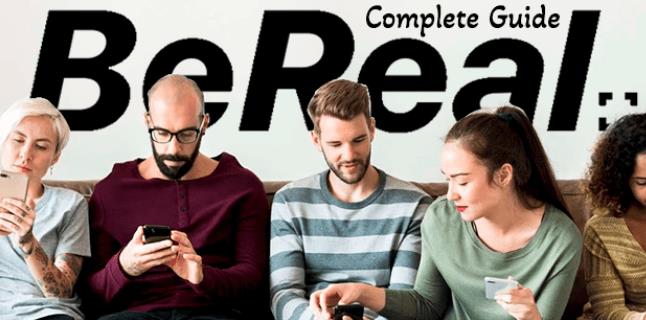
이 문서에서는 새 앱에 대해 알아야 할 모든 정보를 공유합니다. 계정을 만들고 설정하는 방법, 놀라운 실제 이모티콘을 만드는 방법 등을 배우게 됩니다. 더 이상 고민하지 않고 바로 들어가 보겠습니다.
BeReal이란 무엇입니까?
BeReal은 Alexis Berreyat가 2020년에 출시한 소셜 미디어 앱입니다. 이 앱은 프랑스에서 시작되었지만 주로 해외, 특히 미국 대학생들 사이에서 인기가 있습니다.
이 앱은 바이럴한 TikTok 동영상에서 이 앱을 참조하기 시작한 후 전 세계적으로 인기를 얻었습니다. 작성 당시 BeReal은 Apple App Store의 소셜 네트워킹 상위 차트에서 1위를 차지했으며 2천만 회 이상 다운로드되었습니다.
앱의 주요 기능은 사용자에게 임의의 시간에 셀카와 주변 사진을 공유할 시간임을 알려주는 일일 알림입니다. 사용자는 2분 동안 사진을 공유할 수 있으며 사용자의 전면 및 후면 카메라에서 두 이미지 콜라주가 자동으로 생성됩니다.
목표는 임의적이고 평범한 일상의 순간을 공유하고 Instagram 및 미학에 중점을 둔 유사한 플랫폼보다 더 진정한 공유 경험을 얻는 것입니다.
BeReal 사용 방법 - 단계별 지침
BeReal 사용은 비교적 간단하며 특별한 노력이 필요하지 않습니다. 프로세스에는 앱 다운로드, 계정 생성 및 사진 게시가 포함됩니다. 이메일 주소를 사용하거나 비밀번호를 설정할 필요조차 없습니다.
다음은 앱을 다운로드하고 계정을 설정하는 방법에 대한 자세한 단계별 지침입니다.
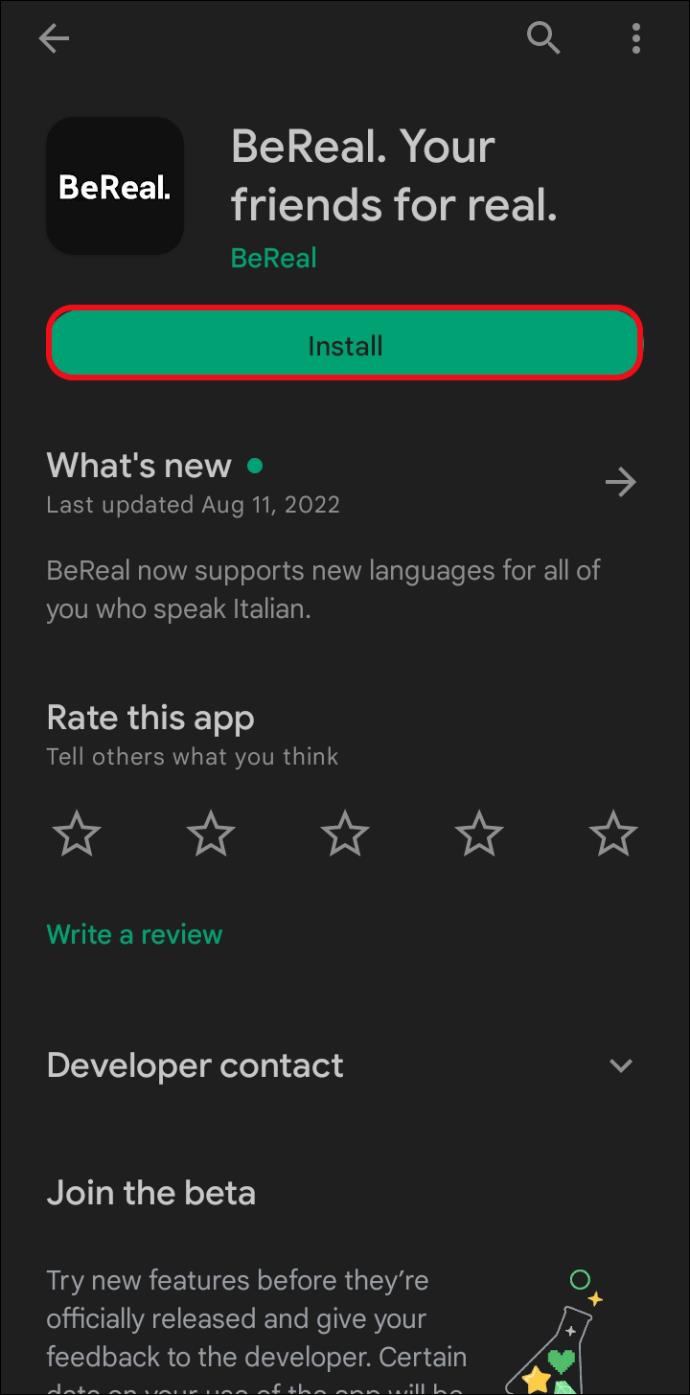
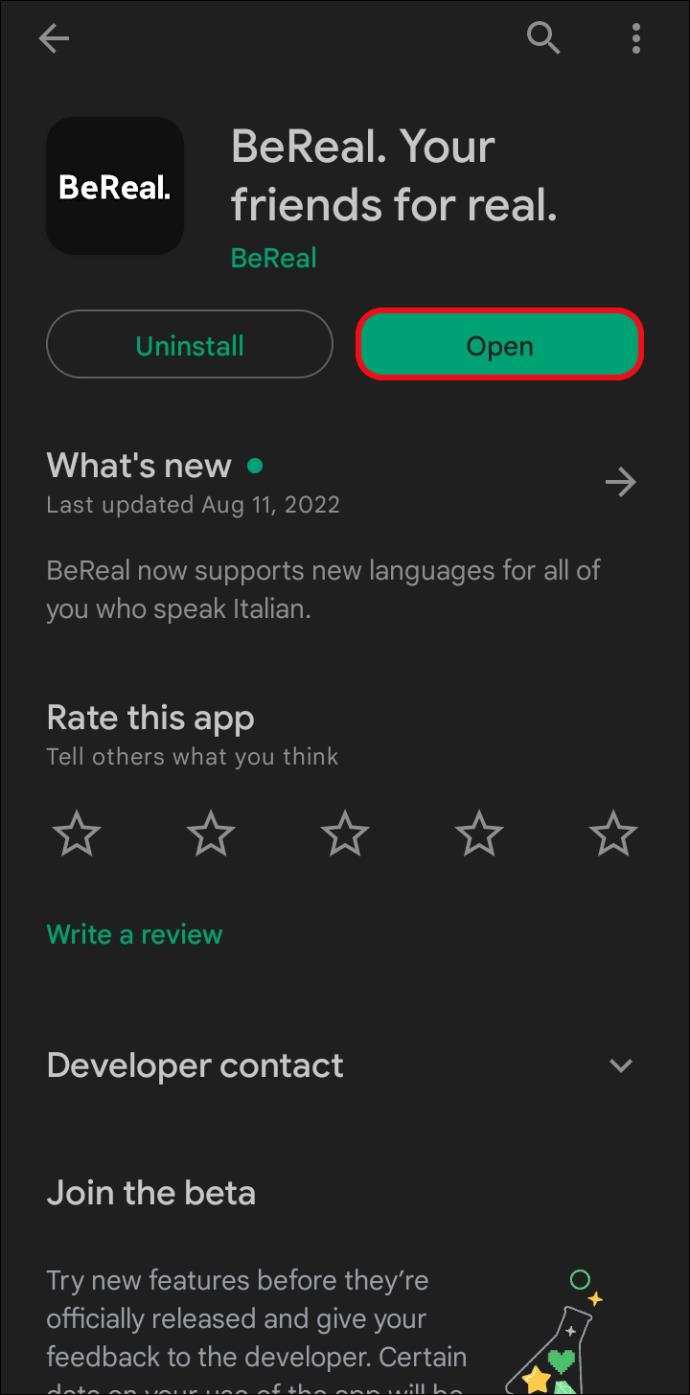
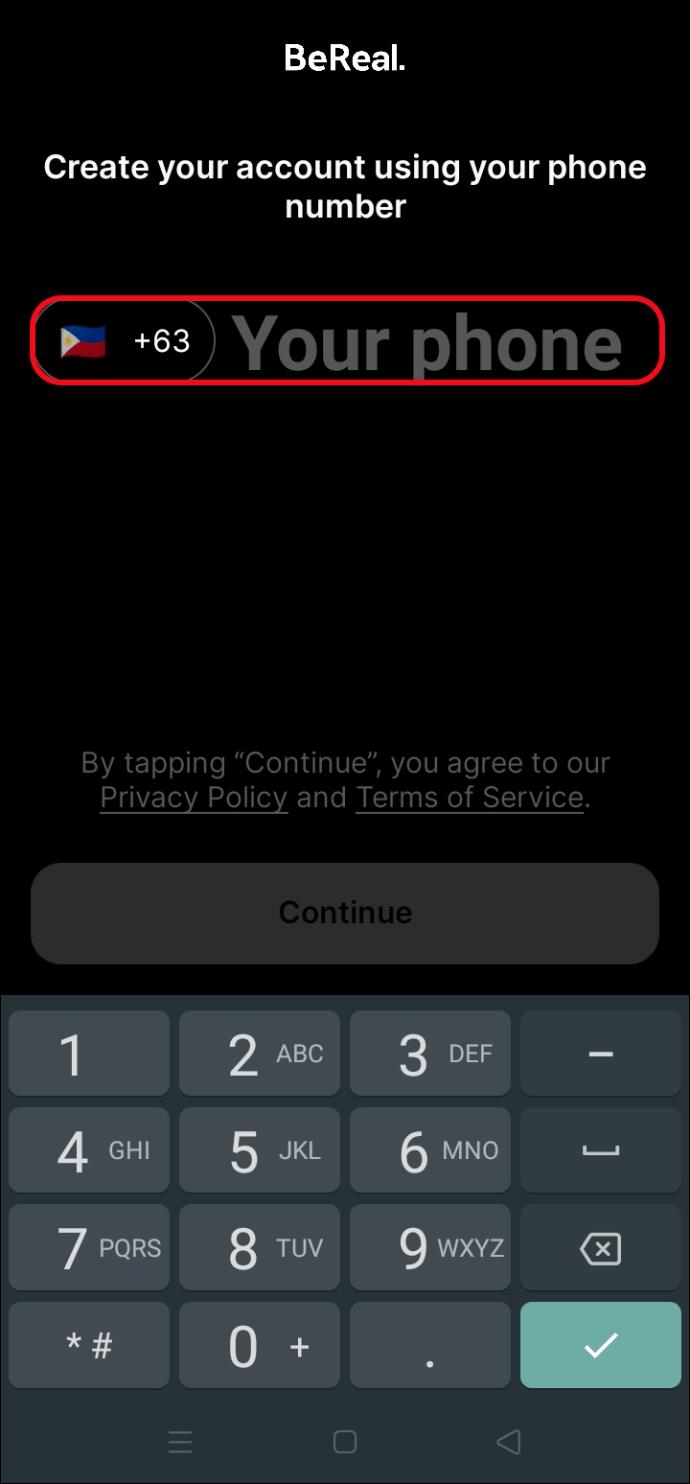
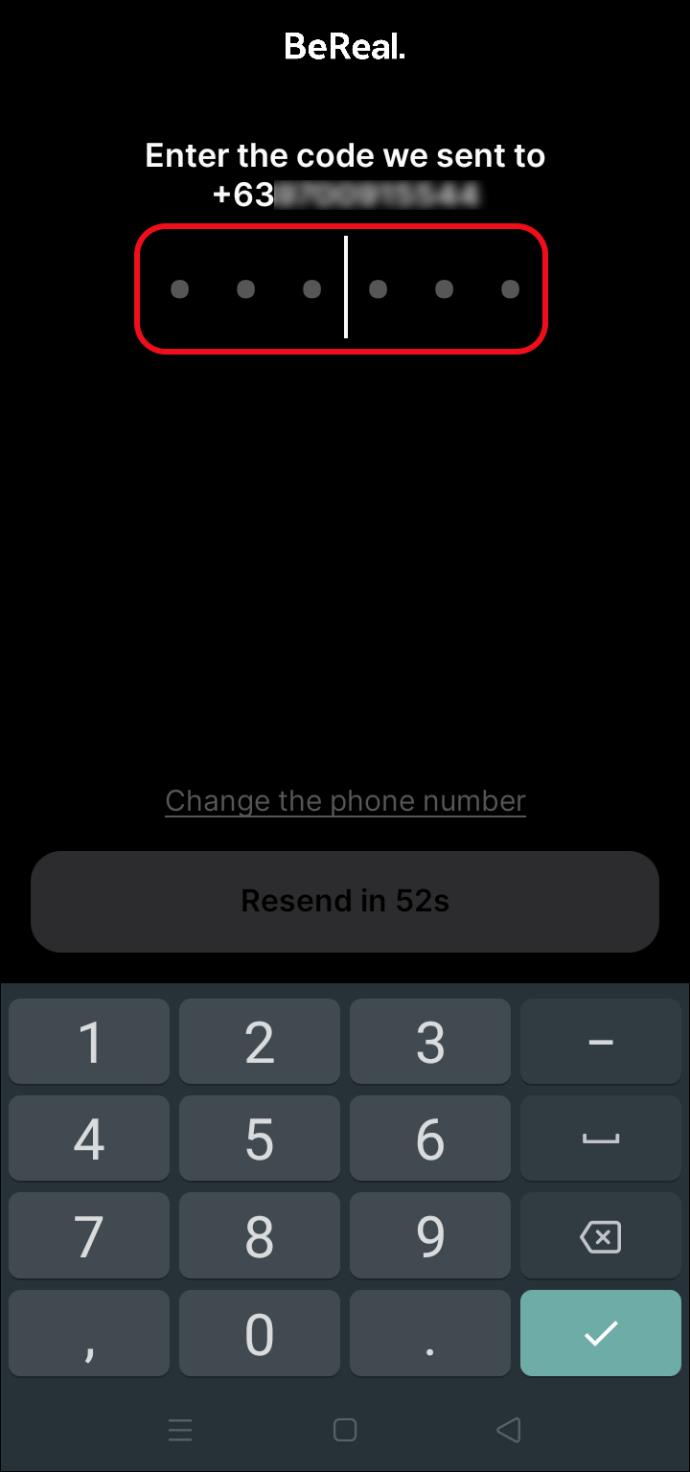
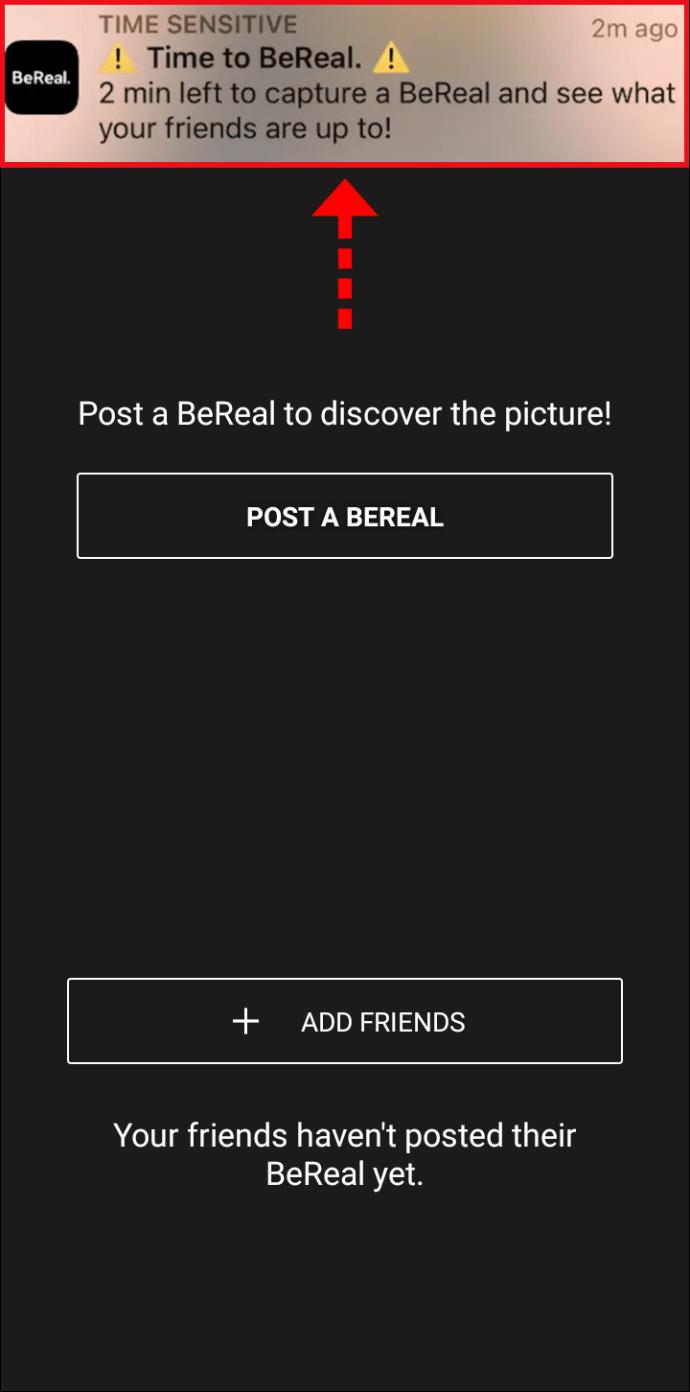
다른 방법으로 앱에서 친구를 찾을 수 있으므로 5단계를 건너뛸 수 있습니다.
그게 다야! 이제 계정이 설정되었으며 두 장의 사진을 업로드하라는 메시지가 표시되는 화면으로 이동합니다. 하나는 전면 카메라이고 다른 하나는 후면 카메라입니다. 이미지를 업로드하면("X" 버튼을 눌러 이 부분을 건너뛸 수 있음) BeReal에서 사용할 수 있는 친구를 확인할 수도 있습니다.
중요한 점은 다른 사람의 게시물을 보고 싶다면 미리 게시물을 게시해야 한다는 것입니다. 당신의 하루가 어떤지 공유하고 싶지 않다면 그날의 다른 사람의 게시물도 볼 수 없습니다. 이것은 일부 사람들에게는 단점처럼 보일 수 있지만, 이는 삶의 임의의 순간을 커뮤니티와 공유하는 사람들의 서클을 만드는 앱의 철학에 따른 것입니다. 공유할 의사가 없다면 다른 사람의 게시물을 보지 말아야 한다는 앱 철학이 적용됩니다.
사진 찍기(또는 다시 찍기)
이전 섹션의 단계에 따라 계정을 처음 설정할 때 화면에 나타나는 "Time to BeReal" 알림을 탭하라는 메시지가 표시됩니다. 이렇게 하면 앱에서 셀카 카메라 보기를 열어 첫 번째 BeReal 게시물에 대한 사진을 게시할 수 있습니다.
BeReal에서 사진을 찍는 것은 매우 쉽습니다. 아래 단계를 따르기만 하면 됩니다.

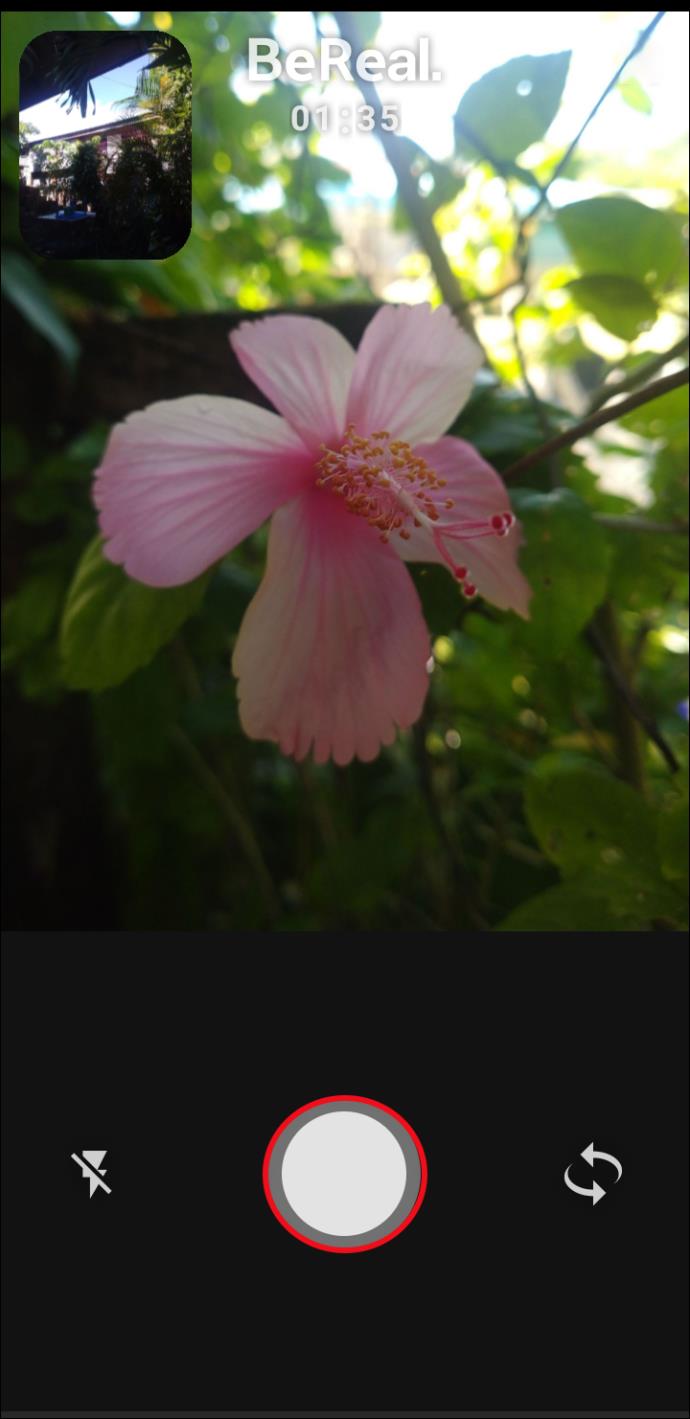
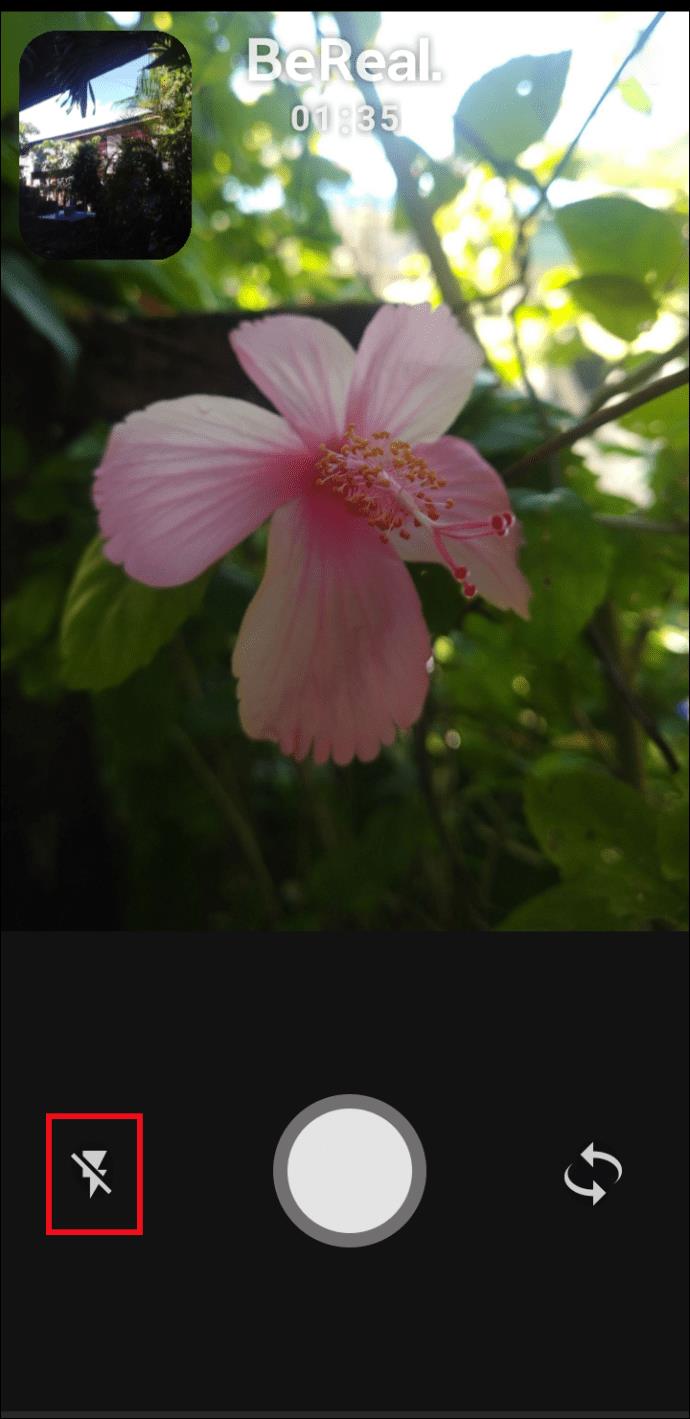
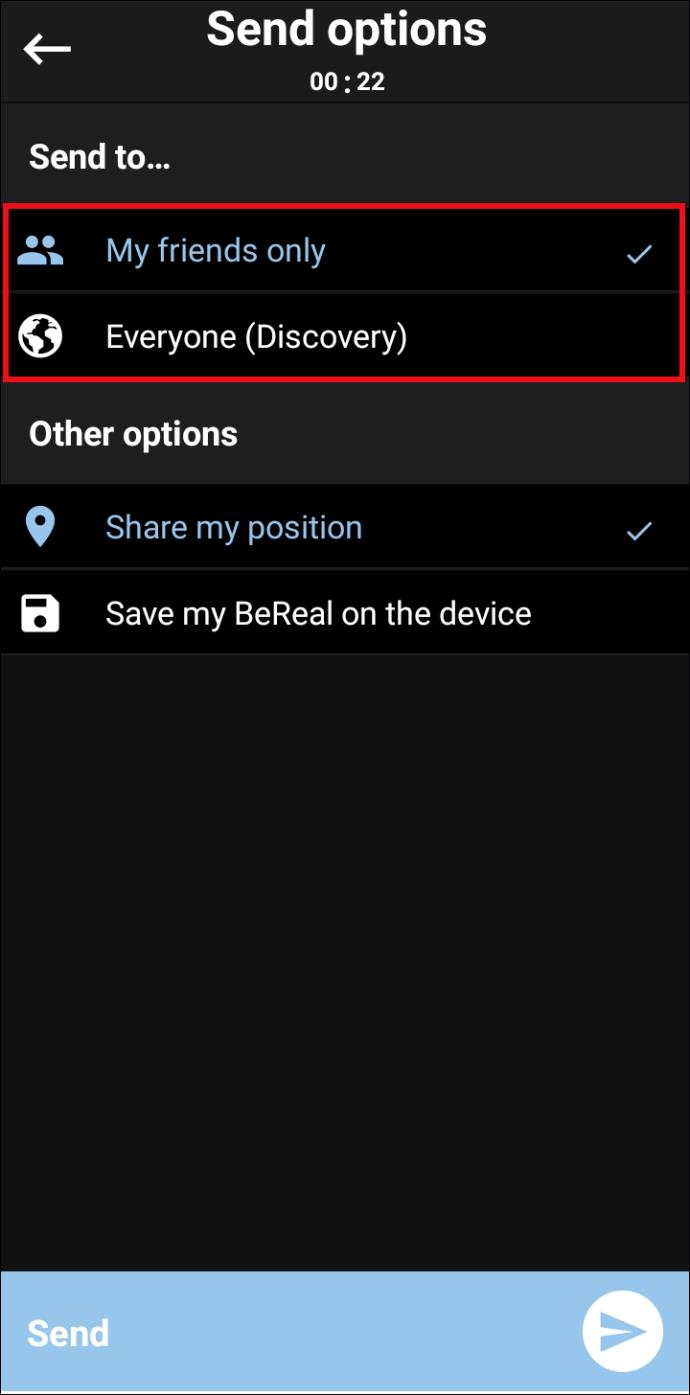
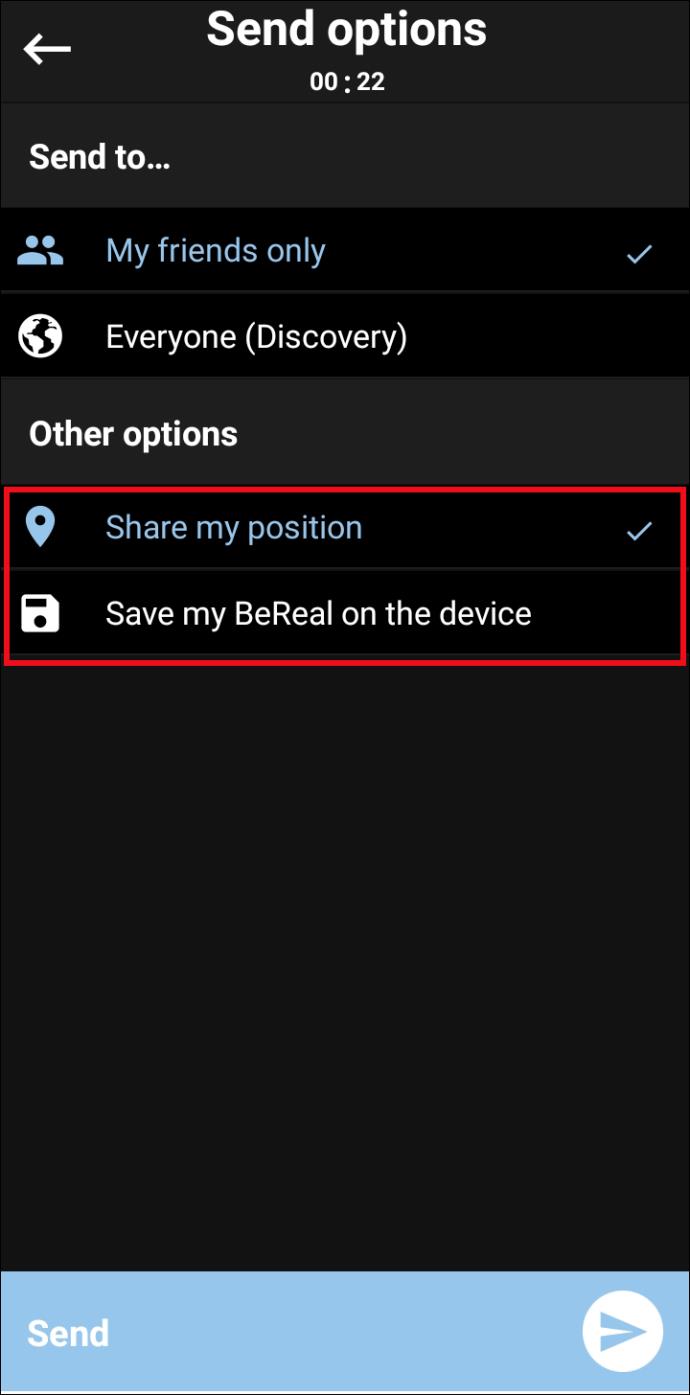
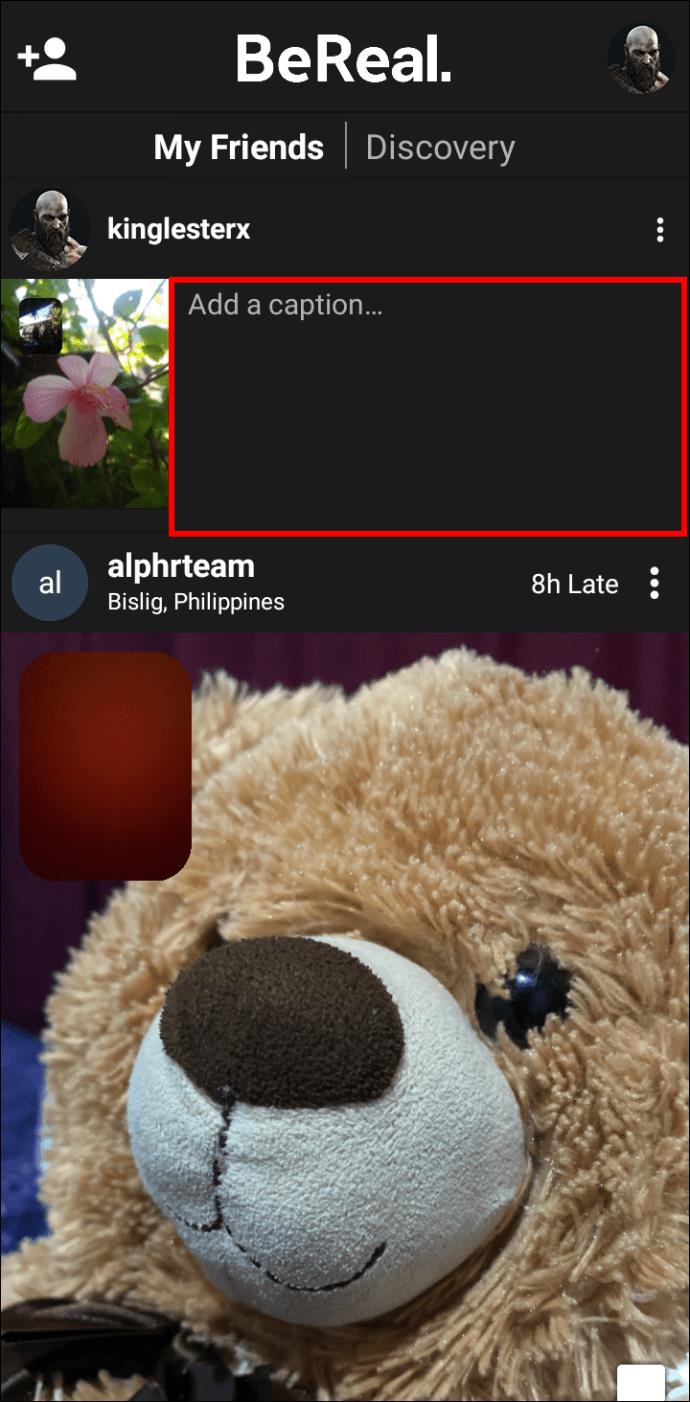
몇 초 만에 두 장의 사진을 찍기 때문에 사진 결과가 마음에 들지 않아 다시 찍고 싶을 수도 있습니다. 다음 단계에 따라 그렇게 할 수 있습니다.

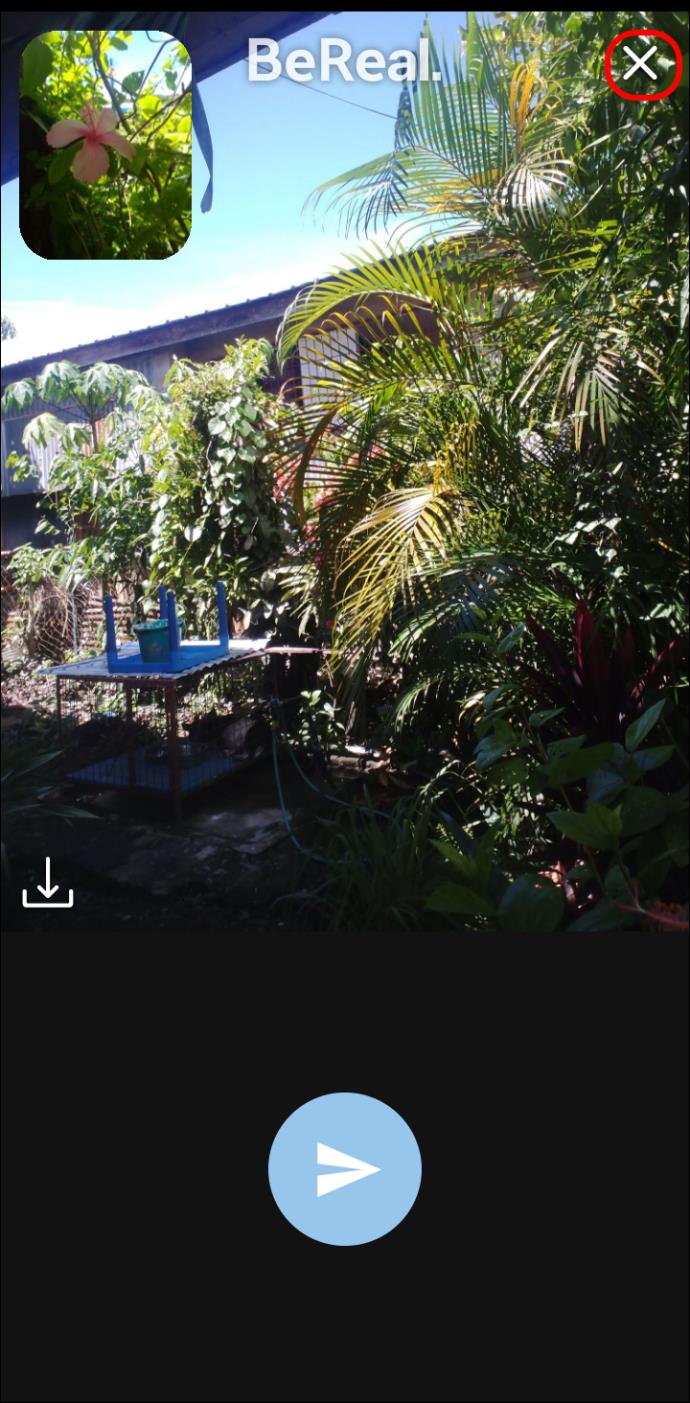

사진을 찍는 동안 2분 타이머가 작동하는 것을 볼 수 있습니다. 즉, 종료될 때까지 제한된 수의 재응시를 할 수 있습니다.
셀카 두 장 찍기
BeReal 피드를 스크롤하면 두 개의 셀카가 포함된 게시물을 공유하는 사람들을 볼 수 있습니다. 첫 번째 사진을 찍은 직후에 휴대전화를 뒤집을 수 있을 만큼 충분히 빠르다면 이것은 실제로 가능합니다. 첫 시도는 쉽지 않을 수 있지만 충분히 끈질긴다면 해낼 수 있을 것입니다.
두 개의 셀카를 찍는 것은 셀카를 찍을 때 사용자가 어디에 있는지 보여주려는 앱의 정신에 따르지 않는다는 점에 유의하세요.
게시물 타이밍 – 알아야 할 사항
회사는 게시물에 대한 요청 시기를 비밀로 합니다. 즉, 언제 알림을 받을 수 있는지 알 수 있는 방법이 없습니다. 그러나 이 앱은 밤이나 "깨어 있는 시간" 이외의 시간에는 사진을 보내도록 요청하지 않습니다. 이 앱은 휴대전화의 시간대를 사용하여 시간을 계산하므로 새벽 2시에 알림을 받을 가능성은 거의 없습니다.
BeReal에 제시간에 게시하지 않음
BeReal에 사진을 업로드하라는 알림을 받으면 2분 안에 두 장의 사진을 찍을 수 있습니다. 사진을 바로 찍어야 한다는 긴박감을 줄 수 있습니다. 그러나 알림에 즉시 반응하지 않더라도 나중에 게시할 수 있습니다. 알림을 받은 후 앱을 실행할 때마다 2분 타이머가 시작됩니다.
유일한 차이점은 예를 들어 제출 시 30분 늦었다면 게시물에 "30분 늦음"이라고 표시된다는 것입니다.
만료일 이후
BeReal의 모든 게시물에는 24시간 만료 날짜가 있습니다. 즉, 귀하가 공유한 게시물은 24시간 동안 뉴스피드에서 귀하의 친구만 볼 수 있습니다. 물론 귀하가 게시물을 게시한 후 누군가 귀하의 게시물 시간을 공유하면 다시 게시한 후 24시간 동안 프로필에 활성 상태로 유지됩니다.
BeReal에는 또한 과거의 모든 게시물에 액세스할 수 있는 "Your Memories"라는 별도의 섹션이 있습니다. 이 부분은 본인만 볼 수 있으며 가로로 스크롤하여 과거 이미지를 찾아볼 수 있습니다.
또한 게시물을 휴대폰 갤러리에 저장하거나 이메일로 공유하거나 다른 소셜 네트워크를 통해 전달할 수 있습니다.
RealMoji 탐색
RealMoji는 다른 사람의 게시물에 반응하는 가장 인기 있는 방법입니다. 그것을 사용하는 것은 매우 간단합니다:


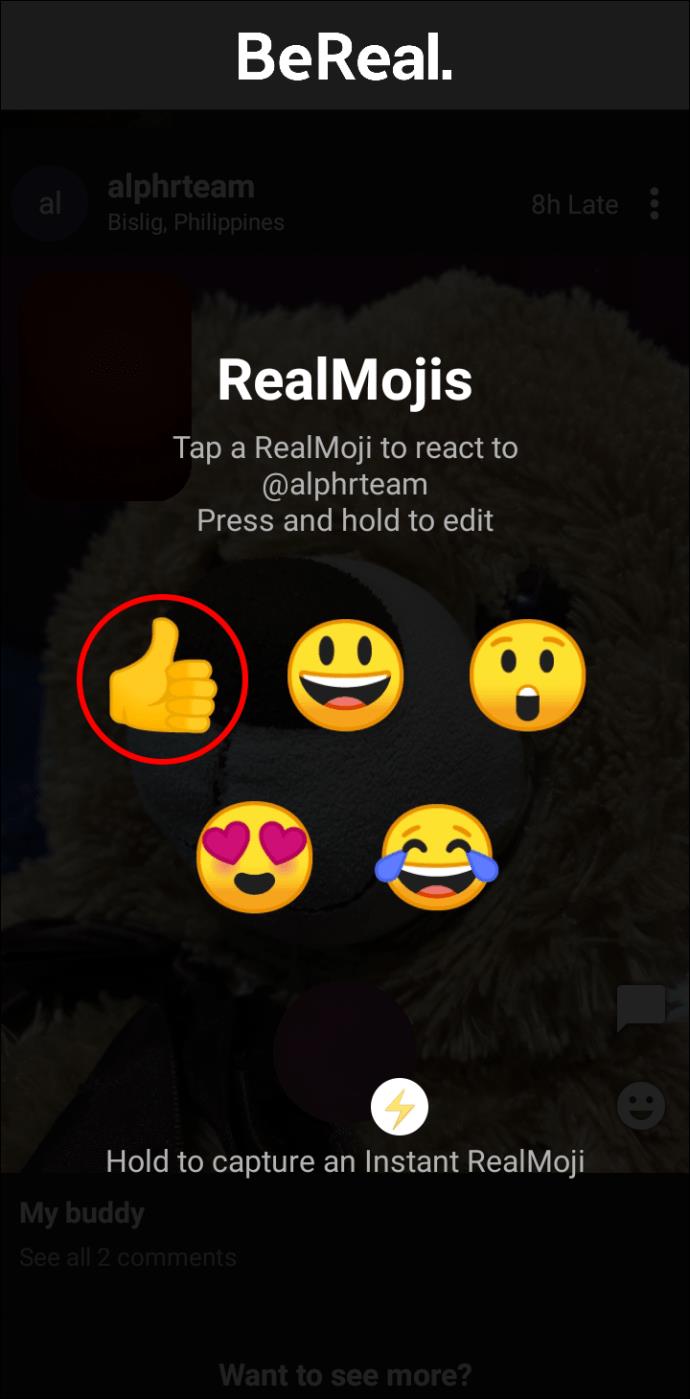
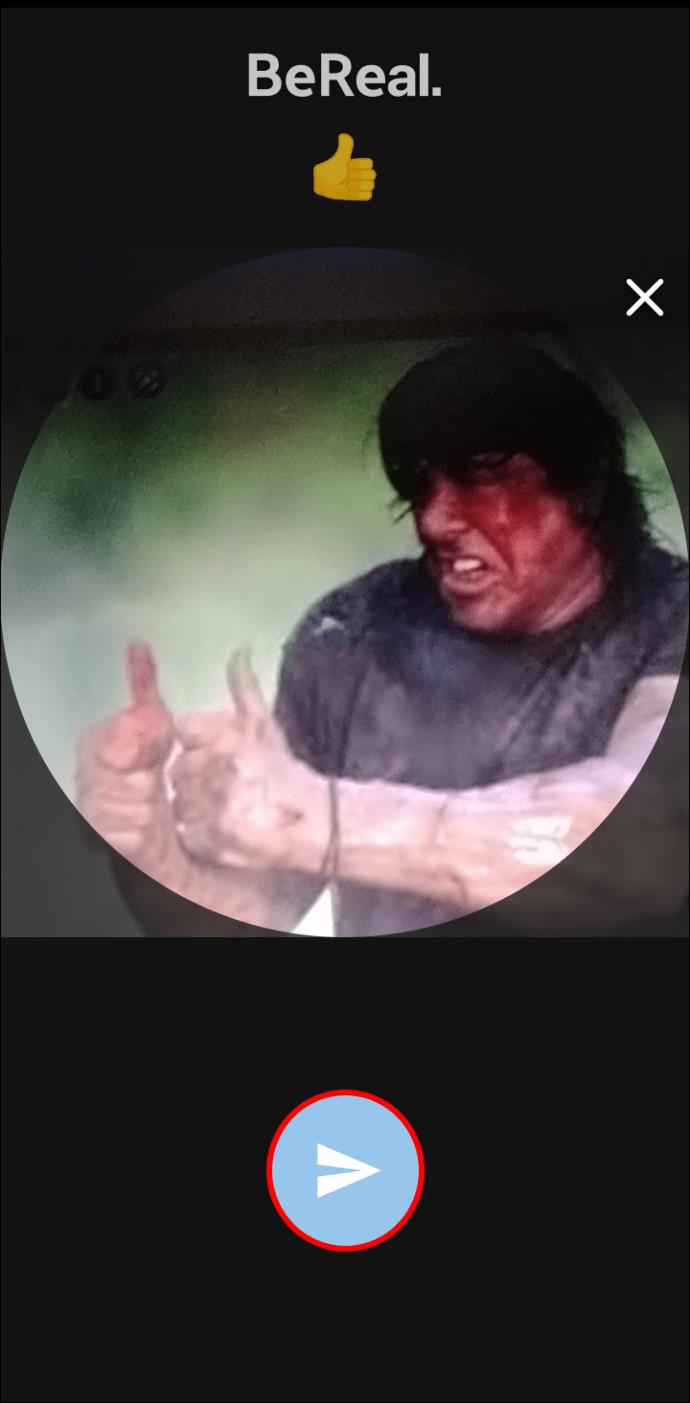
RealMojis의 좋은 점은 향후 게시물에도 동일한 반응을 사용할 수 있다는 것입니다. 그러나 새롭고 진정한 반응을 게시하고 싶을 때마다 위의 단계를 따르면 됩니다.
이 앱은 키보드에서 사용할 수 있는 모든 표준 이모티콘을 지원합니다. 얼굴 표정으로 이모티콘을 만들어 보낼 필요 없이 간단히 공유할 수도 있습니다.
스크린샷 알림
게시물의 스크린샷을 찍으면 다른 사람에게 알림이 전송될까 걱정된다면 이러한 유형의 정보를 볼 수 있다는 점을 알아두는 것이 좋습니다. 그러나 그렇게 하는 것이 그렇게 간단하지 않습니다. 사실, 이 앱은 게시물의 스크린샷을 누가 찍었는지 바로 알려주지 않습니다. 확인하려면 다른 소셜 미디어 사이트, 이메일 또는 다른 방법으로 게시물을 공유해야 합니다.
프로 팁: 게시물을 다른 사람과 공유하지 않도록 하는 쉬운 해결 방법이 있습니다. Instagram에서 공유하는 대신 자주 사용하지 않는 이메일 주소로 게시물을 보내거나 자신에게 파일로 보낼 수 있습니다. 앱은 공유 메뉴에서 작업을 완료하기만 하면 되며 어떤 옵션을 선택하든 상관하지 않습니다. 결과는 동일하며 게시물의 스크린샷을 누가 찍었는지 확인할 수 있습니다.
게시물 삭제 및 신고
게시물이 마음에 들지 않으면 다음 단계에 따라 게시물을 삭제할 수 있습니다.
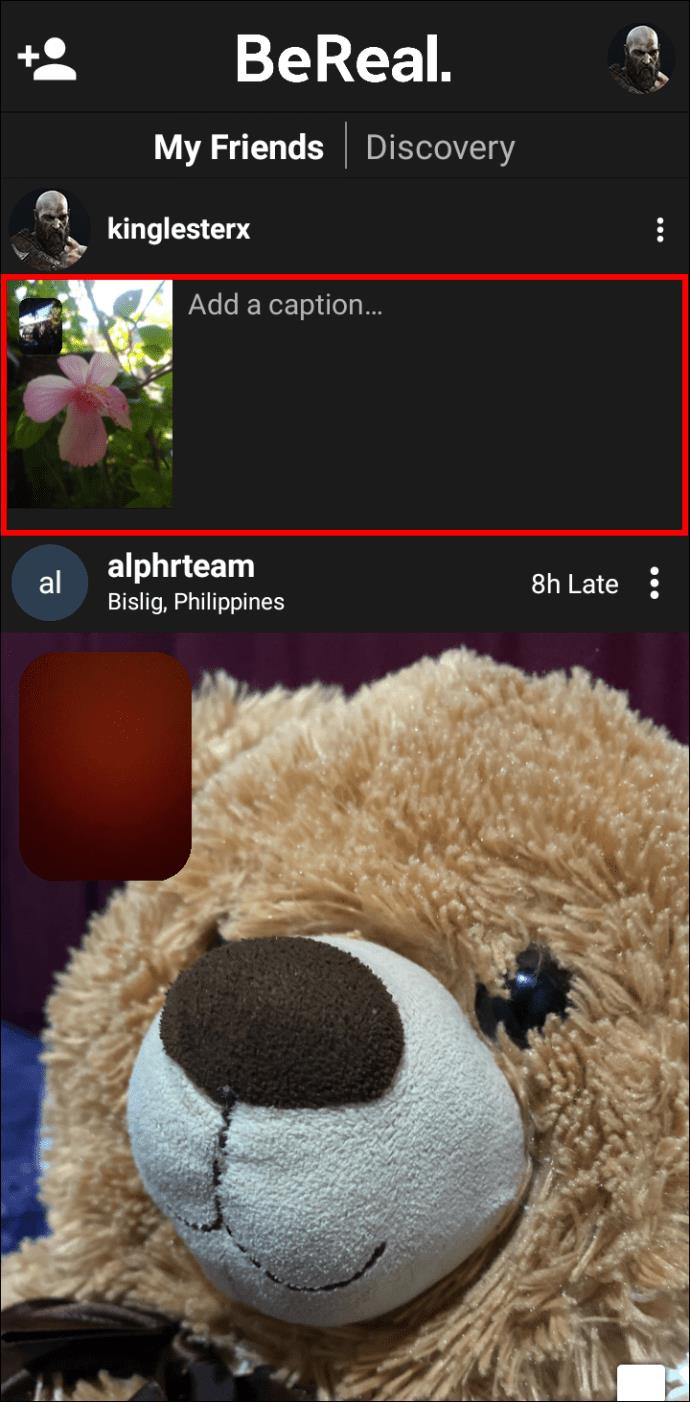
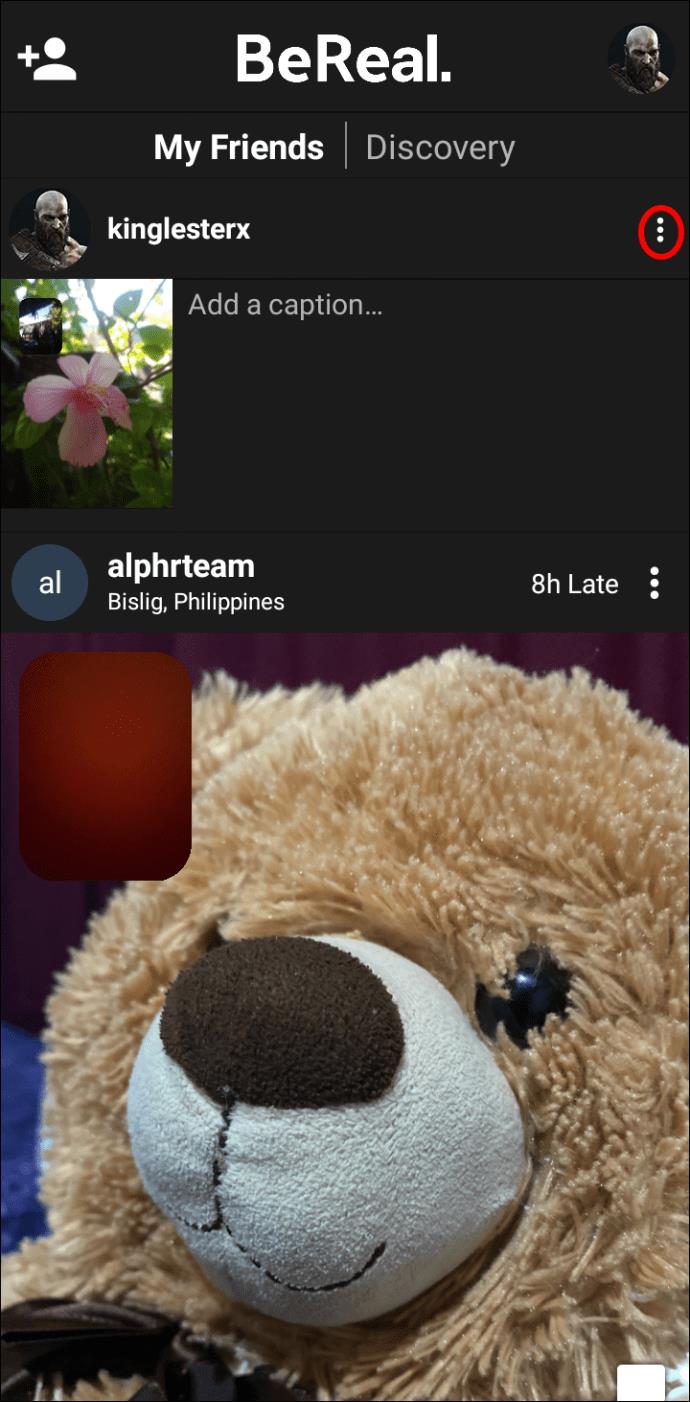
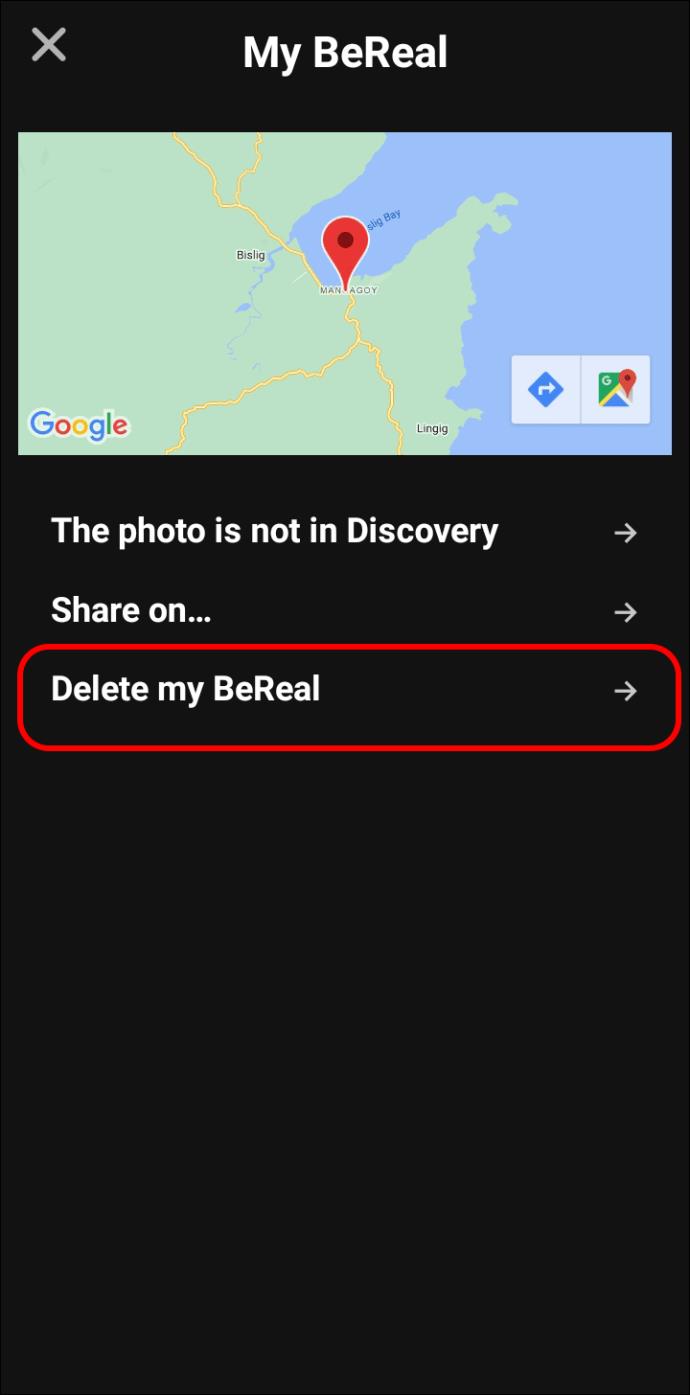
Discovery 피드에 게시하는 경우 언제든지 사진을 제거할 수 있으므로 친구 목록에 있는 사람들에게만 표시됩니다.
마찬가지로 BeReal에서 게시물을 신고하려면 다음 단계를 따르십시오.
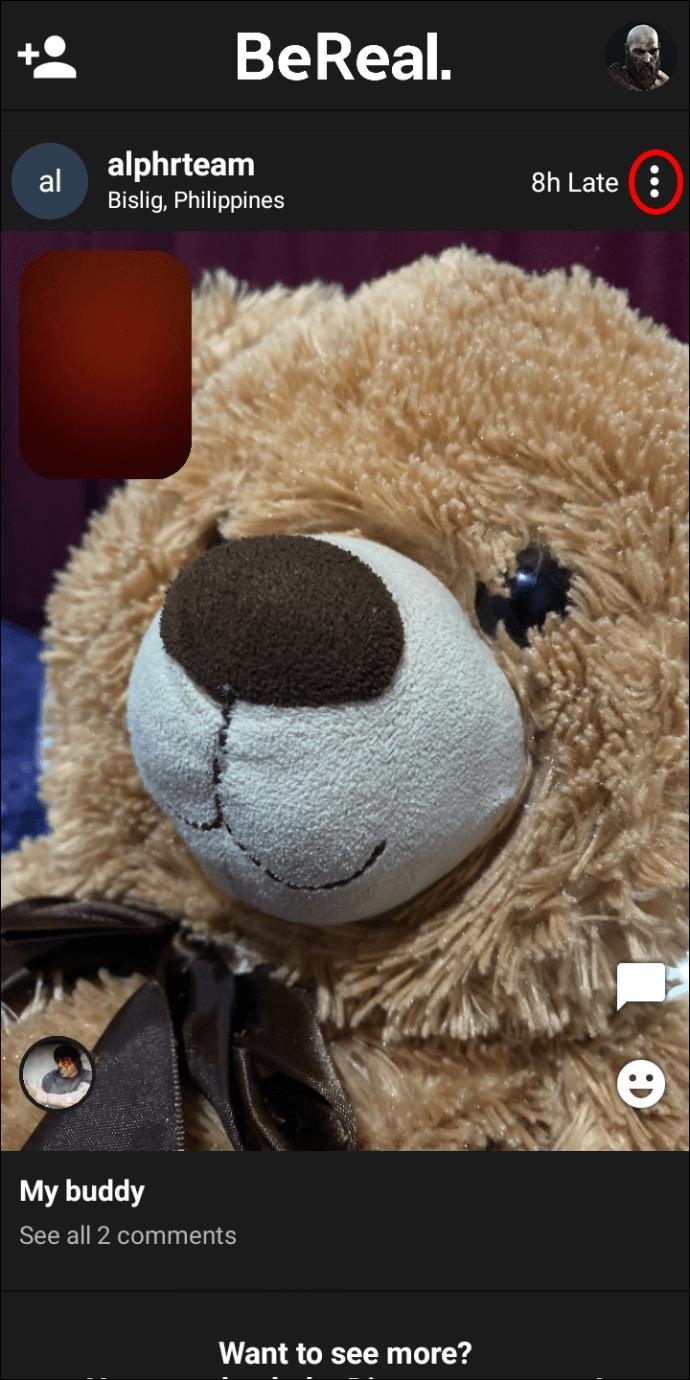
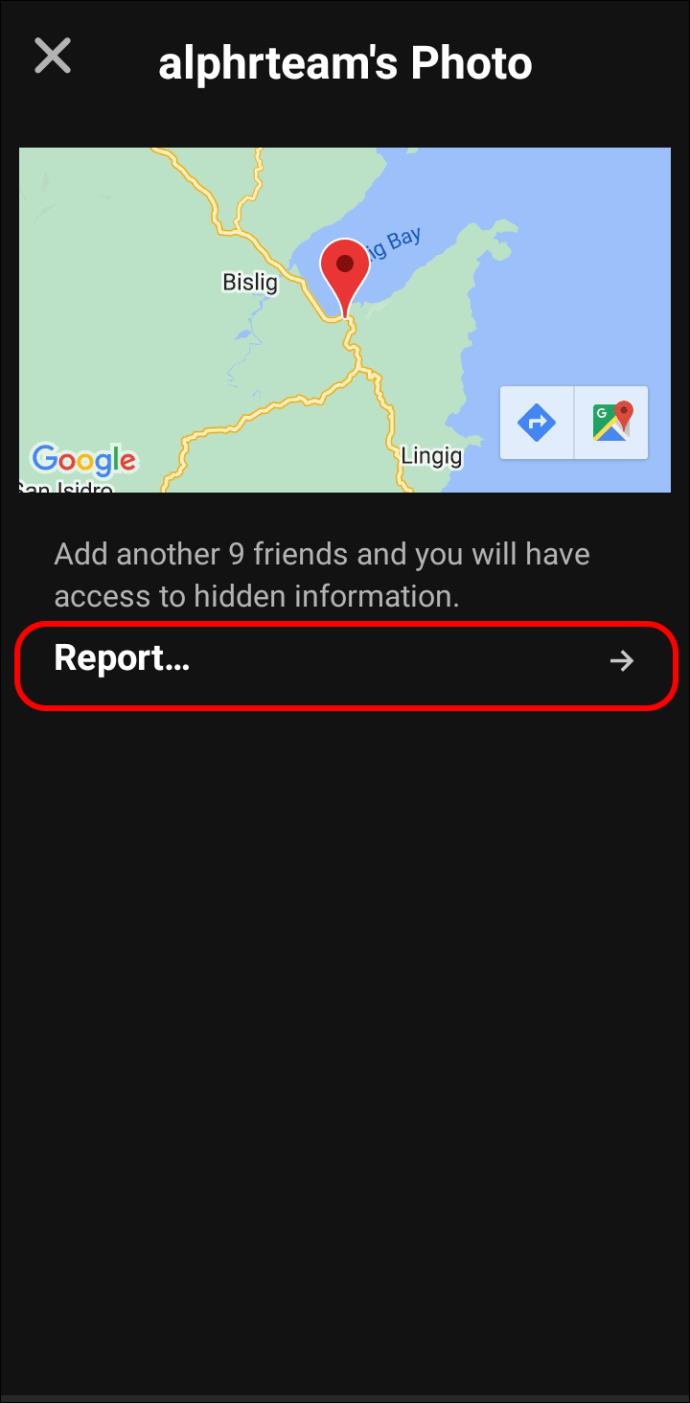
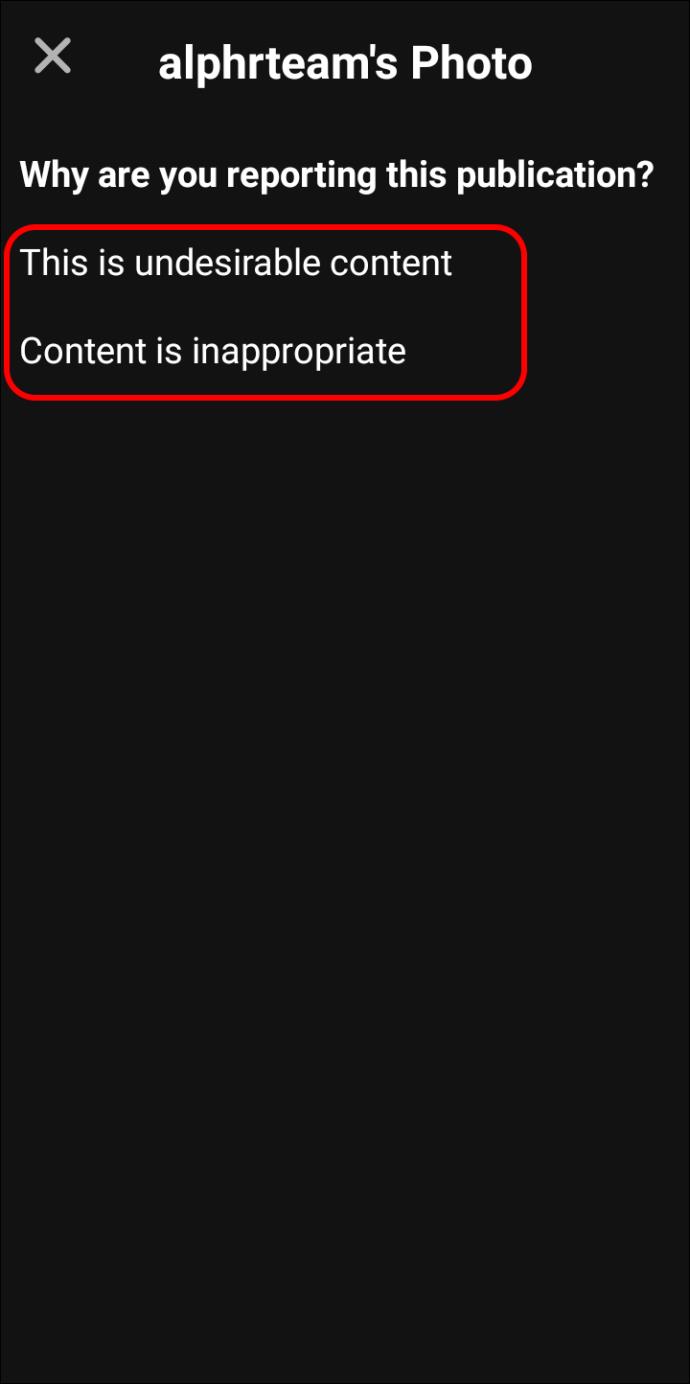
BeReal과 함께 현실을 얻을 시간
BeReal은 포즈를 취하고 피드를 Instagram처럼 미학적으로 완벽하게 만드는 데 중점을 두지 않는 소셜 미디어 네트워크 플랫폼에 새롭게 추가된 것입니다. 목표는 친구 또는 커뮤니티와 임의의 일상 순간을 공유하고 있는 그대로의 삶을 보여주는 것입니다.
위의 자세한 가이드 덕분에 이제 휴대폰에 앱을 다운로드하고 계정을 설정하고 게시를 시작할 수 있습니다. 이제 다른 사람의 게시물에서 RealMojis를 공유할 수 있으며 도전할 준비가 된 경우 두 장의 셀카를 찍을 수도 있습니다.
BeReal 또는 Instagram을 선호하십니까? BeReal이 다른 인기 있는 소셜 미디어 네트워크가 사용되는 방식을 어떻게 바꿀 것이라고 생각하십니까? 아래 의견 섹션에서 의견을 공유하십시오.
삼성폰에서 Galaxy AI를 더 이상 사용할 필요가 없다면, 매우 간단한 작업으로 끌 수 있습니다. 삼성 휴대폰에서 Galaxy AI를 끄는 방법은 다음과 같습니다.
인스타그램에 AI 캐릭터를 더 이상 사용할 필요가 없다면 빠르게 삭제할 수도 있습니다. 인스타그램에서 AI 캐릭터를 제거하는 방법에 대한 가이드입니다.
엑셀의 델타 기호는 삼각형 기호라고도 불리며, 통계 데이터 표에서 많이 사용되어 숫자의 증가 또는 감소를 표현하거나 사용자의 필요에 따라 모든 데이터를 표현합니다.
모든 시트가 표시된 Google 시트 파일을 공유하는 것 외에도 사용자는 Google 시트 데이터 영역을 공유하거나 Google 시트에서 시트를 공유할 수 있습니다.
사용자는 모바일 및 컴퓨터 버전 모두에서 언제든지 ChatGPT 메모리를 끌 수 있도록 사용자 정의할 수 있습니다. ChatGPT 저장소를 비활성화하는 방법은 다음과 같습니다.
기본적으로 Windows 업데이트는 자동으로 업데이트를 확인하며, 마지막 업데이트가 언제였는지도 확인할 수 있습니다. Windows가 마지막으로 업데이트된 날짜를 확인하는 방법에 대한 지침은 다음과 같습니다.
기본적으로 iPhone에서 eSIM을 삭제하는 작업도 우리가 따라하기 쉽습니다. iPhone에서 eSIM을 제거하는 방법은 다음과 같습니다.
iPhone에서 Live Photos를 비디오로 저장하는 것 외에도 사용자는 iPhone에서 Live Photos를 Boomerang으로 매우 간단하게 변환할 수 있습니다.
많은 앱은 FaceTime을 사용할 때 자동으로 SharePlay를 활성화하는데, 이로 인해 실수로 잘못된 버튼을 눌러서 진행 중인 화상 통화를 망칠 수 있습니다.
클릭 투 두(Click to Do)를 활성화하면 해당 기능이 작동하여 사용자가 클릭한 텍스트나 이미지를 이해한 후 판단을 내려 관련 상황에 맞는 작업을 제공합니다.
키보드 백라이트를 켜면 키보드가 빛나서 어두운 곳에서 작업할 때 유용하며, 게임 공간을 더 시원하게 보이게 할 수도 있습니다. 아래에서 노트북 키보드 조명을 켜는 4가지 방법을 선택할 수 있습니다.
Windows 10에 들어갈 수 없는 경우, 안전 모드로 들어가는 방법은 여러 가지가 있습니다. 컴퓨터를 시작할 때 Windows 10 안전 모드로 들어가는 방법에 대한 자세한 내용은 WebTech360의 아래 기사를 참조하세요.
Grok AI는 이제 AI 사진 생성기를 확장하여 개인 사진을 새로운 스타일로 변환합니다. 예를 들어 유명 애니메이션 영화를 사용하여 스튜디오 지브리 스타일의 사진을 만들 수 있습니다.
Google One AI Premium은 사용자에게 1개월 무료 체험판을 제공하여 가입하면 Gemini Advanced 어시스턴트 등 여러 업그레이드된 기능을 체험할 수 있습니다.
iOS 18.4부터 Apple은 사용자가 Safari에서 최근 검색 기록을 표시할지 여부를 결정할 수 있도록 허용합니다.













